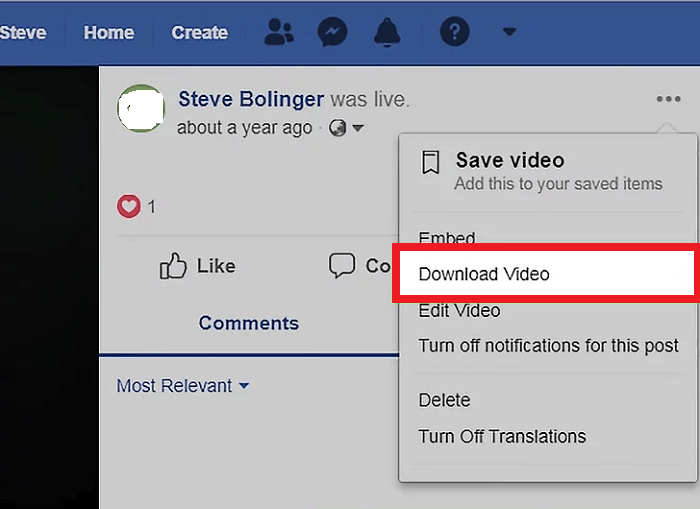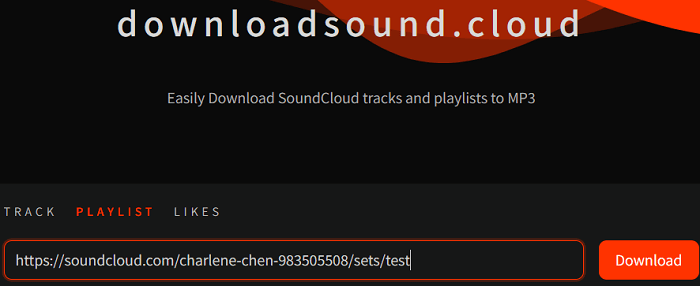文章內容
您想在不連網的情況下觀看 YouTube 影片嗎?或者您想在不用緩衝的情況下觀看高解析度的 YouTube 影片?只需將影片下載到您的裝置。因此,您可以隨時隨地觀看。那麼,您知道如何將 YouTube 轉換為 MP4 嗎?
無論您是否清楚怎麼做,本文都將介紹一些將 YouTube 影片下載到 MP4 的有用方法。
聲明:未經內容所有者許可下載或轉換 YouTube 影片違反了 YouTube 的服務條款。因此,建議檢查作者是否允許下載。此外,如果您想將這些影片重複用於非個人用途,則需要引用原件或來源。
方式 1. 使用 EaseUS Video Downloader 將 YouTube 影片轉換為 MP4
如果您想要一種快速、安全、穩定的方式將 YouTube 轉換為 MP4,這款基於電腦的影片下載程式- EaseUS Video Downloader 可以滿足您的需求。該程式簡易好用,並支援各種影片串流媒體網站,包括 YouTube、Facebook、Twitter、Instagram 等。您可以下載一個或多個 4K、1080P、720P 和 360P 的 YouTube 影片,如果需要,您可以把 yt 影片轉 mp3。
該程式的另一個好處是您可以下載整個 YouTube 播放列表和頻道,如果您打算從 YouTube 持續下載影片或製作播放列表,這個程式特別好用。
要將 YouTube 轉換為 MP4:
步驟 1. 在地址框中複製您要轉換的影片的網址,然後點擊「搜尋」。

步驟 2. 檢查影片並點擊「下載」。

步驟 3. 選擇 MP4 作為目標格式,選擇您喜歡下載的品質,然後點擊「下載」。

步驟 4. 下載程序完成後,點擊「開啟」以從「完成」部分檢查下載的影片。

免責聲明:這篇文章僅限於個人使用。未經內容所有者同意,儲存任何受版權保護的內容是違法的。EaseUS 不贊成以任何方式侵犯版權。
方式 2. 使用 Ymp4 將 YouTube 轉換為 MP4
將 YouTube 影片轉換為 MP4 的另一個選項是使用此線上轉檔程式 - Ymp4。它支援您將 YouTube 影片轉換為高畫質的 MP4。如果需要,您可以單獨下載音訊文件。它使用起來非常簡單——您無需任何程式即可在一個網頁上完成整個影片轉檔過程。這些強大的功能使 Ymp4 成為只想轉換一個或兩個影片並且不想在電腦上安裝任何程式用戶的理想選擇。
這樣的網站雖然給你帶來了很多便利,但也帶來了一些問題,比如網頁崩潰、斷網、電腦病毒等。如果您不想面對這些問題,最好使用一些更安全的工具。如果您堅持使用此網站,則可以按照以下步驟將 YouTube 轉檔為 MP4。
步驟 1. 在您的電腦上打開 Ymp4 網站。
步驟 2. 將要轉換為 MP4 YouTube 影片網址複製並貼到框中。
步驟 3. 點擊“開始”按鈕。
步驟 4. 單擊“下載影片”按鈕儲存您的影片。
步驟 5. 然後,您可以選擇要下載的影片解析度並點擊“下載”。
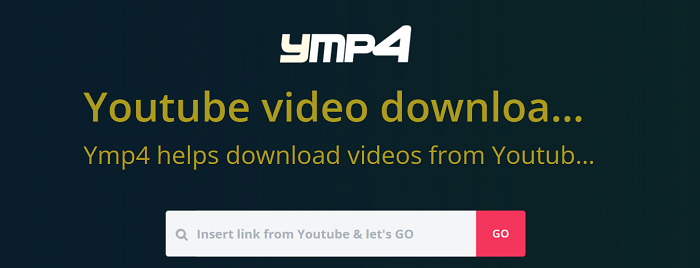
方式 3. 使用擴充將 YouTube 影片轉換為 MP4
將 YouTube 轉換為 MP4 的最後一種方法是使用 Addoncrop YouTube 下載器。它專門用於從 YouTube 下載影片或將 YouTube 影片轉檔為 MP3。使用此工具的過程很簡單。您只需要安裝擴充程式。之後,YouTube 影片下載器擴充程式將自動在您正在播放的影片下方添加一個下載按鈕。您可以單擊此按鈕來保存您的影片。
以下是詳細步驟。
步驟 1. 將 YouTube 影片下載器添加到您的 Chrome。
步驟 2. 前往 YouTube 並打開您要下載的影片。
步驟 3. 然後,您會在正在播放的影片下方看到一個下載按鈕。
步驟 4. 單擊此按鈕,它將顯示您可以下載所需影片的可用格式。
步驟 5. 選擇所需的格式並將影片保存到系統中。
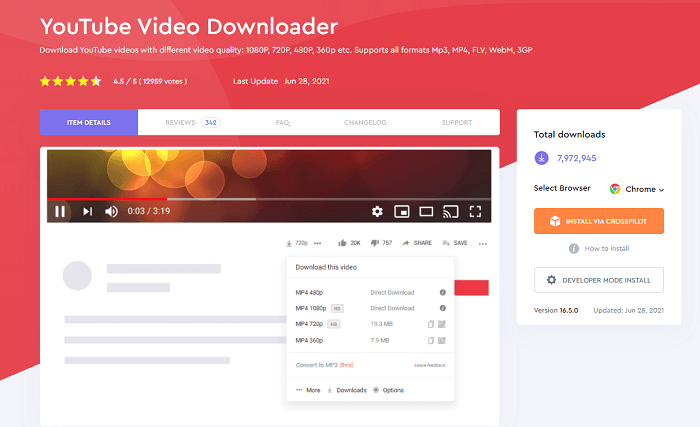
結論
這些都是將 YouTube 影片轉換為 MP4 的方法。您可以選擇其中任何一種方式來儲存影片。在這三種方式中,第一種方式是我最推薦的方式,因為它提供了更多的轉換選項。而如果你更喜歡一些方便的工具,後兩種更適合您。